Spustenie vlastnej kontroly
Ak si želáte skontrolovať len špecifické súbory na disku, môžete použiť nástroj Vlastná kontrola. Kliknite na Kontrola počítača > Vlastná kontrola a z roletového menu ![]() > Ciele kontroly vyberte príslušnú možnosť, resp. príslušné cieľové umiestnenie z adresárovej (stromovej) štruktúry.
> Ciele kontroly vyberte príslušnú možnosť, resp. príslušné cieľové umiestnenie z adresárovej (stromovej) štruktúry.
Ciele kontroly slúžia na výber objektov (pamäte, diskov, sektorov, súborov a adresárov), ktoré majú byť skontrolované na prítomnosť infiltrácií.
Roletové menu Ciele kontroly umožňuje vybrať na kontrolu preddefinované objekty.
- Podľa nastavenia profilu – vykoná výber cieľov uložených v profile.
- Vymeniteľné médiá – vyberie diskety, CD/DVD, USB kľúče atď.
- Lokálne disky – vyberie lokálne pevné disky v počítači.
- Sieťové disky – vyberie mapované sieťové disky.
- Vlastný výber – zruší celý predchádzajúci výber.
Adresárová (stromová) štruktúra tiež obsahuje konkrétne ciele kontroly.
- Operačná pamäť – skontrolujú sa všetky procesy a dáta aktuálne používané operačnou pamäťou.
- Zavádzacie sektory/UEFI – skontrolujú sa zavádzacie sektory a UEFI na prítomnosť malvéru. Viac o kontrole UEFI sa dočítate v slovníku pojmov.
- Databáza WMI – skontroluje sa celá databáza služby Windows Management Instrumentation (WMI), všetky priestory názvov, inštancie triedy a vlastnosti. Vyhľadajú sa odkazy na infikované súbory alebo malvér vložený ako dáta.
- Systémová databáza Registry – skontroluje sa celá systémová databáza Registry, všetky kľúče a podkľúče. Vyhľadajú sa odkazy na infikované súbory alebo malvér vložený ako dáta. Pri liečení detekcie zostane v databáze Registry odkaz, aby sa zabránilo strate dôležitých dát.
Ak chcete rýchlo prejsť k požadovanému cieľu kontroly (súbor alebo priečinok), zadajte jeho cestu do textového poľa pod stromovou štruktúrou. V ceste sa rozlišujú veľké a malé písmená. Označením políčka v stromovej štruktúre pridáte daný cieľ do zoznamu cieľov, ktoré sa majú skontrolovať.
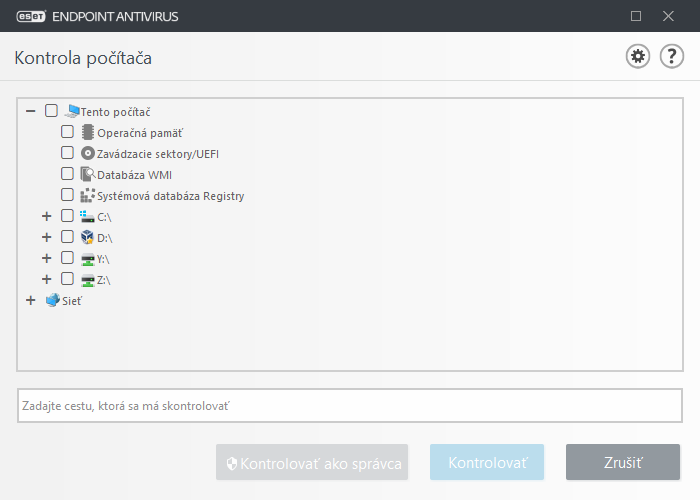
Infikované objekty nie sú automaticky liečené. Kontrolu bez liečenia môžete využiť na získanie prehľadu o aktuálnom stave ochrany vášho systému a potrebách liečenia. Máte na výber tri úrovne liečenia, ktoré je možné nastaviť po kliknutí na Rozšírené nastavenia > Detekčné jadro > Manuálna kontrola > Parametre ThreatSense > Liečenie. Ak chcete spustiť výhradne len kontrolu systému bez následných akcií liečenia, vyberte možnosť Kontrolovať bez liečenia. História kontrol sa zaznamenáva do protokolu kontroly.
Ak je vybraná možnosť Ignorovať vylúčenia, súbory s príponami, ktoré boli predtým vylúčené z kontroly, budú kontrolované bez výnimky.
Profil, s ktorým bude vykonaná kontrola zvolených cieľov, môžete vybrať z roletového menu Profil kontroly. Predvolený profil je Smart kontrola. Sú dostupné aj ďalšie tri prednastavené profily: Kontrola z kontextového menu, Hĺbková kontrola a Kontrola počítača. Tieto profily používajú rôzne parametre ThreatSense. Dostupné možnosti nájdete v Rozšírených nastaveniach v sekcii Detekčné jadro > Detekcia malvéru > Manuálna kontrola > Parametre ThreatSense.
Kliknutím na Kontrolovať spustíte kontrolu počítača s parametrami, ktoré ste nastavili.
Kontrolovať ako správca spúšťa kontrolu počítača pod účtom správcu. Túto možnosť je vhodné použiť, ak prihlásený používateľ nemá dostatočné oprávnenia na prístup k súborom, ktoré sa majú kontrolovať. Táto možnosť nie je dostupná, ak aktuálne prihlásený používateľ nemôže vyvolať operácie UAC (kontroly používateľských kont) ako administrátor.
Po dokončení kontroly počítača môžete zobraziť protokol o kontrole kliknutím na Zobraziť protokol. |
